गूगल दुनिया का सबसे बड़ा सर्च इंजन है। यदि आप किसी चीज के बारे में जानना चाहते हैं तो आप उसे गूगल सर्च इंजन में सर्च करके चुटकियों में पता कर सकते हैं। हम आपको एक बात सुनिश्चित कर दें कि आप किसी भी सर्च इंजन के जरिए कभी भी कॉल नहीं कर सकते हैं। इस बात का पता होने के बावजूद भी कुछ लोग गूगल से कॉल कैसे करें यह जानना चाहते हैं। गूगल सर्च इंजन से कॉल करना संभव नहीं है।
हम आपको कुछ ऐसे एप्लीकेशंस के बारे में बताने जा रहे हैं जो गूगल की तरफ से ही लॉन्च किए गए हैं, और इन एप्लीकेशन से कॉल करना पूर्णतः संभव है। इन एप्लीकेशन से आप बिल्कुल फ्री ऑफ कॉस्ट बिना किसी रिचार्ज के कॉल कर सकते हैं।
गूगल से आप दो एप्लीकेशन की सहायता से कॉल कर सकते हैं। इनमें पहली एप्लीकेशन गूगल असिस्टेंट है तथा दूसरी एप्लीकेशन गूगल मीट है। यह दोनों ही एप्लीकेशन प्ले स्टोर के ऊपर बिल्कुल फ्री ऑफ कॉस्ट अवेलेबल है तथा गूगल की तरफ से लांच की गई है।
गूगल असिस्टेंट से कॉल कैसे करें?
आमतौर पर यह एप्लीकेशन हर एक एंड्राइड मोबाइल में पहले से ही इंस्टॉल्ड होती है। परंतु अगर आपके मोबाइल में इंस्टॉल नहीं है तो इसे आप गूगल प्ले स्टोर से बिल्कुल फ्री ऑफ कॉस्ट डाउनलोड कर सकते हैं। एप्लीकेशन इंस्टॉल करने के बाद का गूगल असिस्टेंट काम नहीं कर रहा है तो आप अपनी सेटिंग्स में जाकर इस ऑन कर सकते हैं। गूगल असिस्टेंट से कॉल करने की पूरी प्रक्रिया नीचे बताई गई है।
1: अपने मोबाइल में गूगल असिस्टेंट एप्लीकेशन को डाउनलोड कर ले। इसके पश्चात एप्लीकेशन को ओपन करें।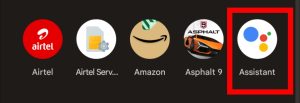 2: एप्लीकेशन को ओपन करने के बाद आप कुछ इस तरह के इंटरफेस के ऊपर आ जाएंगे। यहां पर आपको कुछ भी टाइप करने की आवश्यकता नहीं है। आप केवल अपने मोबाइल में Hey Google Voice Command (मोबाइल को पास में लाकर बोले) दें।
2: एप्लीकेशन को ओपन करने के बाद आप कुछ इस तरह के इंटरफेस के ऊपर आ जाएंगे। यहां पर आपको कुछ भी टाइप करने की आवश्यकता नहीं है। आप केवल अपने मोबाइल में Hey Google Voice Command (मोबाइल को पास में लाकर बोले) दें।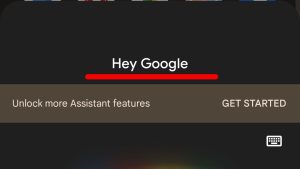 3: इसके पश्चात गूगल असिस्टेंट आपको रिस्पांस (Response) देगा। अब आप अपने गूगल असिस्टेंट को Make A Call Voice Command (मोबाइल को पास में लाकर बोले) दें।
3: इसके पश्चात गूगल असिस्टेंट आपको रिस्पांस (Response) देगा। अब आप अपने गूगल असिस्टेंट को Make A Call Voice Command (मोबाइल को पास में लाकर बोले) दें।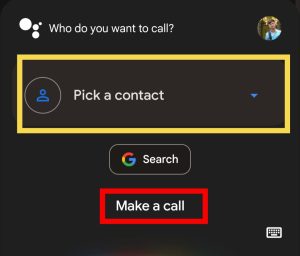 4: आप जिस भी व्यक्ति को कॉल करना चाहते हैं उसका नाम बोलें। उदाहरण के लिए यदि आप Rishu नाम के व्यक्ति को कॉल लगाना चाहते हैं, तो आपको अपने गूगल असिस्टेंट को Call Rishu voice कमांड देनी है।
4: आप जिस भी व्यक्ति को कॉल करना चाहते हैं उसका नाम बोलें। उदाहरण के लिए यदि आप Rishu नाम के व्यक्ति को कॉल लगाना चाहते हैं, तो आपको अपने गूगल असिस्टेंट को Call Rishu voice कमांड देनी है।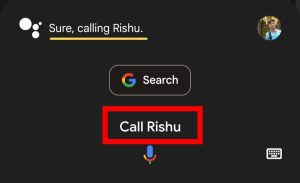 5: आपका कार्य पूरा हो चुका है। अब आपका गूगल असिस्टेंट आपकी कॉल लगा रहा है।
5: आपका कार्य पूरा हो चुका है। अब आपका गूगल असिस्टेंट आपकी कॉल लगा रहा है।
इस तरह आप गूगल असिस्टेंट की मदद से आसानी से कॉल कर सकते हैं।
Note: एक बात का विशेष ध्यान रखें कि यदि आपका गूगल असिस्टेंट आपके द्वारा कहे गए नाम को नहीं समझ पा रहा है। तो इस स्थिति में आप Choose a Contact बटन के ऊपर क्लिक करके खुद से अपने कांटेक्ट को चूस करके उसे कॉल लगा सकते हैं।
गूगल मीट से कॉल कैसे करें?
गूगल मीट गूगल की तरफ से लांच की गई एप्लीकेशन है। जिसकी मदद से आप वॉइस कॉल अथवा वीडियो कॉल दोनों बिल्कुल फ्री ऑफ कॉस्ट कर सकते हैं। नीचे गूगल मीट से कॉल करने की पूरी प्रक्रिया बताई गई है।
1: सबसे पहले अपने फ़ोन में जीमेल ऐप ओपन करें।
2: जीमेल एप्लीकेशन मैनेजर दाएं तरफ दिख रहे आइकन पर क्लिक करें। जैसा कि नीचे फोटो में दिखाया गया है।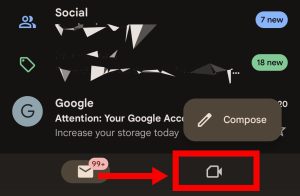 3: अब आप New Button बटन के ऊपर क्लिक करें।
3: अब आप New Button बटन के ऊपर क्लिक करें।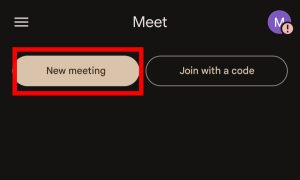 4: इसके पश्चात अब Start An Instant Meeting बटन के ऊपर क्लिक करें। आपकी कॉल लग चुकी है।
4: इसके पश्चात अब Start An Instant Meeting बटन के ऊपर क्लिक करें। आपकी कॉल लग चुकी है।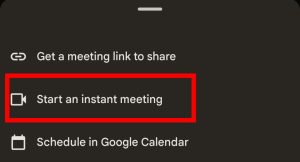 5: अपनी कॉल का लिंक आपको स्क्रीन पर दिखाई दे रहा होगा। नीचे फोटो में दिखाए गए बटन के ऊपर क्लिक करके इस लिंक को कॉपी कर ले।
5: अपनी कॉल का लिंक आपको स्क्रीन पर दिखाई दे रहा होगा। नीचे फोटो में दिखाए गए बटन के ऊपर क्लिक करके इस लिंक को कॉपी कर ले। 6: जिस भी व्यक्ति को आप अपनी कॉल में शामिल करना चाहते हैं उसे यह लिंक करें। इस लिंक के ऊपर क्लिक करते ही सामने वाला व्यक्ति आपकी कॉल में शामिल हो जाएगा।
6: जिस भी व्यक्ति को आप अपनी कॉल में शामिल करना चाहते हैं उसे यह लिंक करें। इस लिंक के ऊपर क्लिक करते ही सामने वाला व्यक्ति आपकी कॉल में शामिल हो जाएगा।
7: यदि आप अपनी कॉल के दौरान कोई मैसेज करना चाहते हैं तो नीचे दिख रहे तीन डॉट बटन के ऊपर क्लिक करें। जैसा कि हमने नीचे फोटो में दिखाया हैं।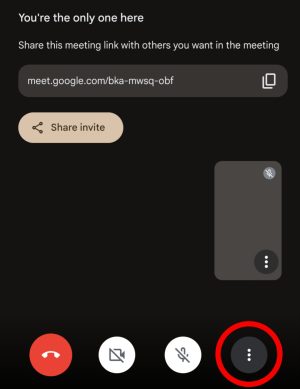 8: ऐसा करने के बाद अब आप In Call Messages वाले बटन के ऊपर क्लिक करें।
8: ऐसा करने के बाद अब आप In Call Messages वाले बटन के ऊपर क्लिक करें।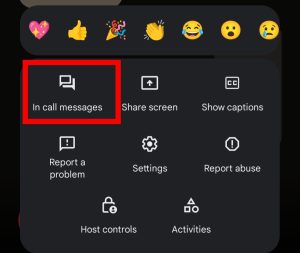 9: अब आप मैसेज बॉक्स में कोई भी मैसेज टाइप करके उसे दाएं तरफ दिख रहे सेंड बटन के ऊपर क्लिक करके सेंड कर दें। इस तरह आपकी कॉल के दौरान आप टेक्स्ट मैसेज भी कर पाएंगे।
9: अब आप मैसेज बॉक्स में कोई भी मैसेज टाइप करके उसे दाएं तरफ दिख रहे सेंड बटन के ऊपर क्लिक करके सेंड कर दें। इस तरह आपकी कॉल के दौरान आप टेक्स्ट मैसेज भी कर पाएंगे।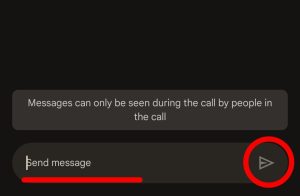
इस तरह आप गूगल मीट के द्वारा बिल्कुल फ्री ऑफ कॉस्ट वीडियो कॉल अथवा वॉइस कॉल कर सकते हैं।
गूगल से बिलकुल फ्री में कॉल कैसे करें?
यदि आपके मोबाइल में रिचार्ज खत्म हो गया है। अब हम आपको कुछ ऐसे एप्लीकेशन के बारे में बताने जा रहे है जिसकी मदद से आप बिना किसी रिचार्ज के फ्री कॉल्स कर सकते है।
1: सबसे पहले अपने मोबाइल में प्ले स्टोर से Skype एप्लीकेशन को डाउनलोड कर लें।
2: एप्लीकेशन को ओपन करने के बाद Sign in or Create बटन के ऊपर क्लिक करें।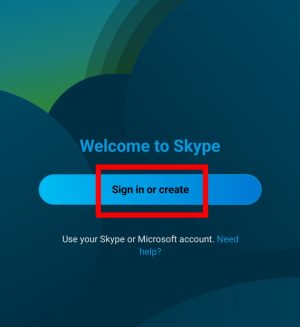 3: यहां पर Create One बटन के ऊपर क्लिक करें जैसा कि नीचे तस्वीर में दिखाया गया है।
3: यहां पर Create One बटन के ऊपर क्लिक करें जैसा कि नीचे तस्वीर में दिखाया गया है।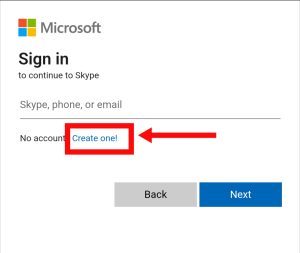
4: अपनी जीमेल आईडी एंटर करें। जीमेल आईडी इंटर करने के पश्चात नीचे दिए गए नेक्स्ट बटन के ऊपर क्लिक करें।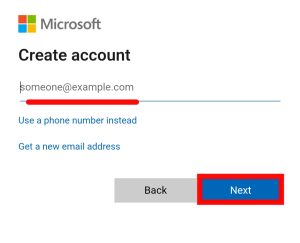 5: अब आपको अपने अकाउंट के लिए एक पासवर्ड सेट करना है। पासवार्ड को इनपुट करके नीचे दिए गए नेक्स्ट बटन के ऊपर क्लिक करें।
5: अब आपको अपने अकाउंट के लिए एक पासवर्ड सेट करना है। पासवार्ड को इनपुट करके नीचे दिए गए नेक्स्ट बटन के ऊपर क्लिक करें।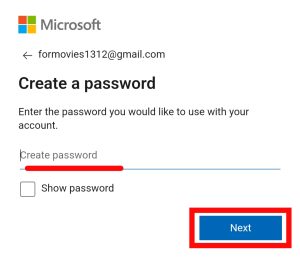 6: अब अपना प्रथम नाम अथवा अंतिम नाम दर्ज करें। अपना नाम दर्ज करने के पश्चात नीचे दिख रहे नेक्स्ट ऊपर क्लिक कर दें।
6: अब अपना प्रथम नाम अथवा अंतिम नाम दर्ज करें। अपना नाम दर्ज करने के पश्चात नीचे दिख रहे नेक्स्ट ऊपर क्लिक कर दें।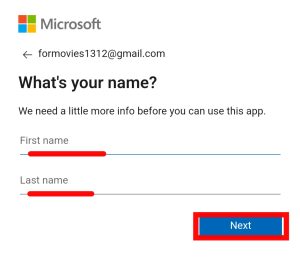 7: यहां पर अपनी कंट्री (Country) सेट करें। अब अपनी Birth Date सेट करने के पश्चात नीचे दिए गए नेक्स्ट बटन के ऊपर क्लिक करें।
7: यहां पर अपनी कंट्री (Country) सेट करें। अब अपनी Birth Date सेट करने के पश्चात नीचे दिए गए नेक्स्ट बटन के ऊपर क्लिक करें।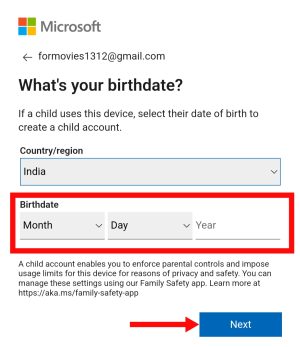 8: अब Skype आपकी ईमेल वेरीफाई करने के लिए आपके ईमेल एड्रेस के ऊपर एक ओटीपी सेंड करेगा। यहां पर आपको वह ओटीपी दर्ज करना है। इसके लिए सबसे पहले अपने मोबाइल में जीमेल एप्लीकेशन को ओपन करें।
8: अब Skype आपकी ईमेल वेरीफाई करने के लिए आपके ईमेल एड्रेस के ऊपर एक ओटीपी सेंड करेगा। यहां पर आपको वह ओटीपी दर्ज करना है। इसके लिए सबसे पहले अपने मोबाइल में जीमेल एप्लीकेशन को ओपन करें।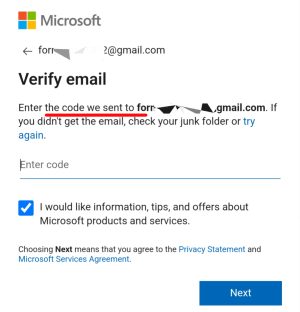 9: अपनी माइक्रोसॉफ्ट ईमेल पर क्लिक करें। अब ओटीपी को कॉपी करें। ओटीपी का कॉपी करने के बाद उसे यहां पर पेस्ट कर दें। ऐसा करने के पश्चात नीचे दिख रहे next बटन के ऊपर क्लिक करें।
9: अपनी माइक्रोसॉफ्ट ईमेल पर क्लिक करें। अब ओटीपी को कॉपी करें। ओटीपी का कॉपी करने के बाद उसे यहां पर पेस्ट कर दें। ऐसा करने के पश्चात नीचे दिख रहे next बटन के ऊपर क्लिक करें।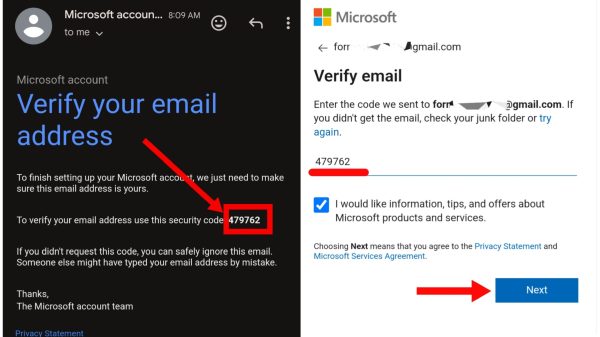 10: अब आपको एक Puzzle सॉल्व करना है। Puzzle सॉल्व करने के लिए नेक्स्ट बटन के ऊपर क्लिक करें। जो भी पजल दिखाई दे उसे सॉल्व करें। इसके बाद नीचे दिख रहे सबमिट बटन के ऊपर क्लिक करें।
10: अब आपको एक Puzzle सॉल्व करना है। Puzzle सॉल्व करने के लिए नेक्स्ट बटन के ऊपर क्लिक करें। जो भी पजल दिखाई दे उसे सॉल्व करें। इसके बाद नीचे दिख रहे सबमिट बटन के ऊपर क्लिक करें।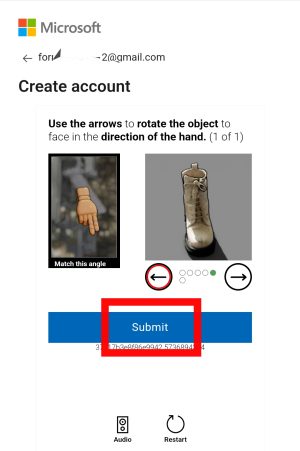 11: अब आपकी वेरिफिकेशन कंप्लीट हो चुकी है। यहां पर नीचे दिख रहे कंटिन्यू बटन के ऊपर क्लिक करें। इसके पश्चात allow बटन के ऊपर क्लिक कर दें।
11: अब आपकी वेरिफिकेशन कंप्लीट हो चुकी है। यहां पर नीचे दिख रहे कंटिन्यू बटन के ऊपर क्लिक करें। इसके पश्चात allow बटन के ऊपर क्लिक कर दें।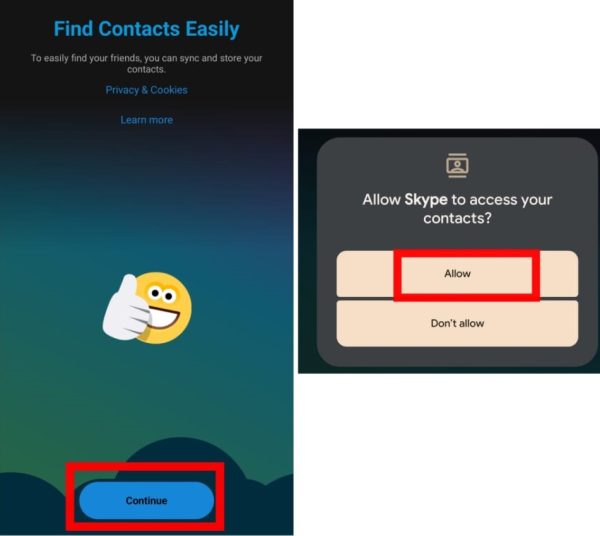 13: अब इसके पश्चात फिर से नीचे देख रहे कंटिन्यू बटन के ऊपर क्लिक करें। ठीक पिछली बार की तरह परमिशन को आलो कर दें।
13: अब इसके पश्चात फिर से नीचे देख रहे कंटिन्यू बटन के ऊपर क्लिक करें। ठीक पिछली बार की तरह परमिशन को आलो कर दें।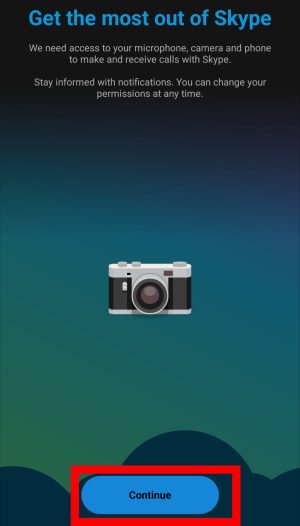 14: अब आप कुछ इस तरह के पेज पर आ जाएंगे। यहां पर आपको No, do not contribute बटन के ऊपर क्लिक करना है। अधिक जानकारी के लिए आप नीचे तस्वीर को देख सकते हैं।
14: अब आप कुछ इस तरह के पेज पर आ जाएंगे। यहां पर आपको No, do not contribute बटन के ऊपर क्लिक करना है। अधिक जानकारी के लिए आप नीचे तस्वीर को देख सकते हैं।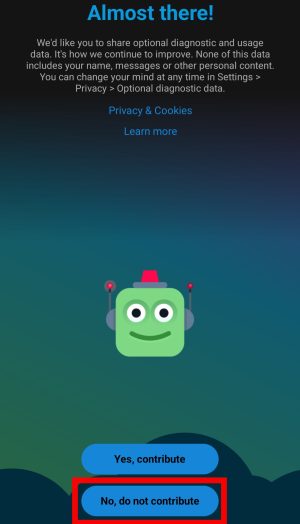 15: अब आपका स्काइप अकाउंट पूरी तरह से बन चुका है। अब आप Skype की मदद से बिना किसी मोबाइल रिचार्ज के कॉल लगाने के लिए नीचे स्क्रीन पर दिख रहे कॉल बटन के ऊपर क्लिक करें।
15: अब आपका स्काइप अकाउंट पूरी तरह से बन चुका है। अब आप Skype की मदद से बिना किसी मोबाइल रिचार्ज के कॉल लगाने के लिए नीचे स्क्रीन पर दिख रहे कॉल बटन के ऊपर क्लिक करें।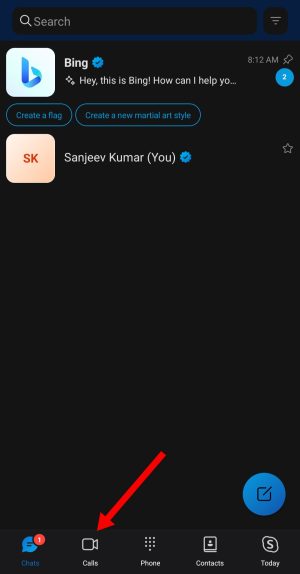 16: मोबाइल नंबर दर्ज करने के पश्चात नीचे दिख रहे डायल बटन के ऊपर क्लिक कर दें।
16: मोबाइल नंबर दर्ज करने के पश्चात नीचे दिख रहे डायल बटन के ऊपर क्लिक कर दें।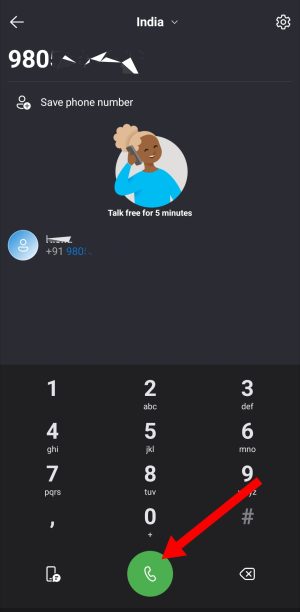 17: अब स्काइप आपकी कॉल लगा रहा है। कॉल को कट करने के लिए नीचे देख रहे बटन के ऊपर क्लिक करें। जैसा कि नीचे तस्वीर में दिखाया गया है।
17: अब स्काइप आपकी कॉल लगा रहा है। कॉल को कट करने के लिए नीचे देख रहे बटन के ऊपर क्लिक करें। जैसा कि नीचे तस्वीर में दिखाया गया है।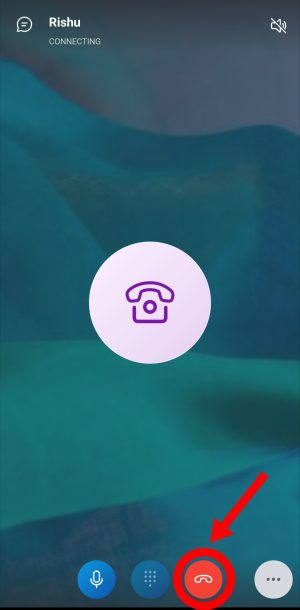 18: यदि आपने हमारे द्वारा बताई गई पूरी प्रक्रिया अच्छी तरह से पढ़ ली है, तो बिना किसी मोबाइल रिचार्ज के भी बिल्कुल फ्री ऑफ कॉस्ट आसानी से अपने मोबाइल से किसी भी दूसरे व्यक्ति को कॉल कर सकते हैं।
18: यदि आपने हमारे द्वारा बताई गई पूरी प्रक्रिया अच्छी तरह से पढ़ ली है, तो बिना किसी मोबाइल रिचार्ज के भी बिल्कुल फ्री ऑफ कॉस्ट आसानी से अपने मोबाइल से किसी भी दूसरे व्यक्ति को कॉल कर सकते हैं।
संबंधित प्रश्न:
गूगल एक सर्च इंजन है। गूगल सर्च इंजन से कॉल करना संभव नहीं है। परंतु गूगल आपको कुछ ऐसी एप्लीकेशन प्रदान करता है जिनकी मदद से आप आसानी से वॉइस कॉल अथवा वीडियो कॉल कर सकते हैं।



Hii bio